win10怎么设置任务栏透明呢?其实很简单,操作的方法也并没有大家所想象当中的那么复杂,那么具体该如何操作呢?下面小编就为大家演示一下win10设置任务栏透明的操作步骤。
小伙伴们,想象一下要是在别人的win10系统电脑中看到的任务栏是透明的,看起来是不是很有个性呢?再看看自个的电脑任务栏却又不是这么的回事,有什么方法可以将win10任务栏设置成透明的呢?想知道?那么就由小编我来为大家讲解win10怎么设置任务栏透明的方法吧!
1,首先我们打开操作系统,进入桌面,如下所示,我们可以看到操作中心何任务栏是没有透明的
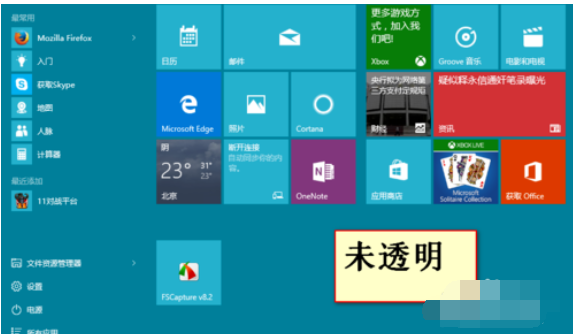
win10电脑图解1
2,接着我们开始设置,右键桌面空白处——个性化
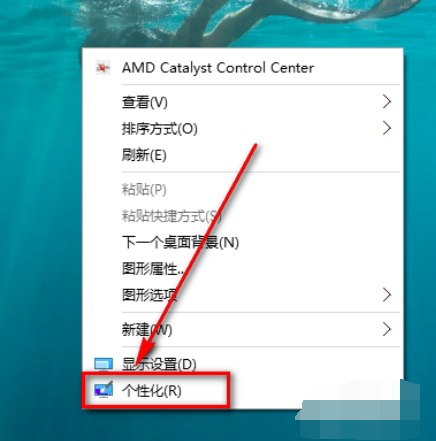
任务栏电脑图解2
3,点击个性化以后弹出下面的窗口
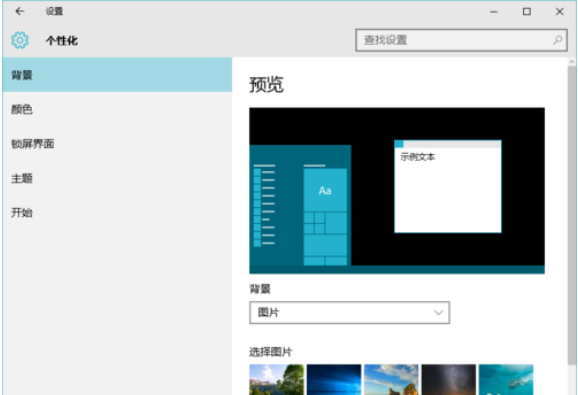
任务栏电脑图解3
4,在这里我们点击颜色,弹出下图的窗口
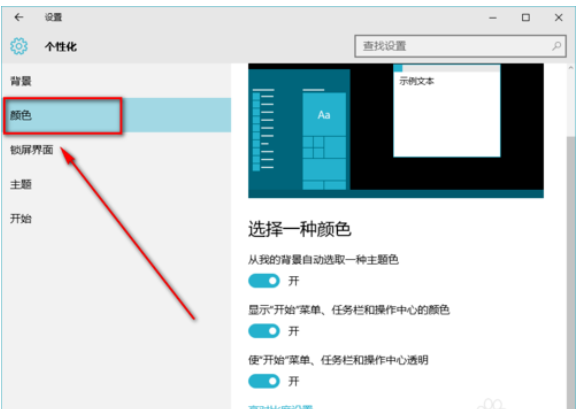
win10任务栏透明电脑图解4
5,下拉菜单,找到“使开始菜单、任务栏、操作中心透明”,然后将开关点击到开上,这样就开了了透明模式

任务栏透明电脑图解5
6,下面看看效果图

任务栏透明电脑图解6
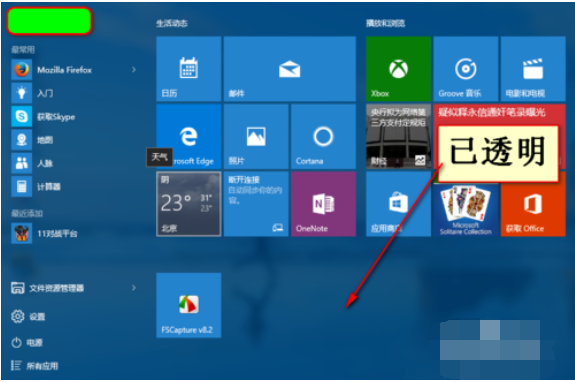
win10任务栏透明电脑图解7
以上就win10系统下怎么设置任务栏变透明的方法啦~
相关阅读
- 暂无推荐
《》由网友“”推荐。
转载请注明: